windows安装系统硬盘分区,Windows安装系统硬盘分区指南
创始人
2025-03-11 15:22:34
0次
Windows安装系统硬盘分区指南
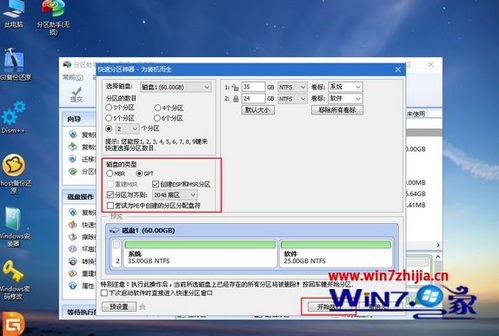
一、了解硬盘分区的基本概念

硬盘分区是将一块硬盘划分为若干个逻辑驱动器的过程。每个分区都可以独立安装操作系统、存储文件等。常见的硬盘分区格式有MBR(主引导记录)和GPT(GUID分区表)。
二、Windows安装系统前的准备工作
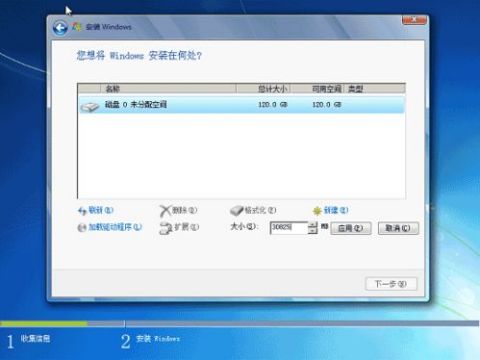
在开始安装Windows系统之前,请确保以下准备工作已完成:
准备Windows安装盘或U盘。
确保电脑电源充足。
关闭所有正在运行的程序。
了解电脑的硬件配置,以便在安装过程中选择合适的驱动程序。
三、Windows安装系统硬盘分区步骤

以下以Windows 10为例,介绍安装系统时的硬盘分区步骤:
将Windows安装盘或U盘插入电脑,重启电脑。
进入BIOS设置,将第一启动设备设置为CD-ROM或U盘,保存设置并重启电脑。
从安装盘或U盘启动电脑,进入Windows安装界面。
选择安装语言、时间和键盘布局,点击“下一步”。
点击“立即安装”。
输入产品密钥,点击“下一步”。
勾选“我接受许可条款”,点击“下一步”。
选择安装类型,这里选择“自定义:仅安装Windows”。
在“你想将Windows安装在哪?”界面,点击“新建”。
在弹出的“未分配”区域,选择要创建分区的硬盘,点击“新建”。
设置分区大小,点击“应用”。
选择新建的分区,点击“下一步”。
等待系统安装完成,点击“立即重启”。
重启后,进入设置界面,输入用户密码并点击“完成”。
密码设置完成后,在登录界面输入密码登录系统。
四、常见问题及解决方法
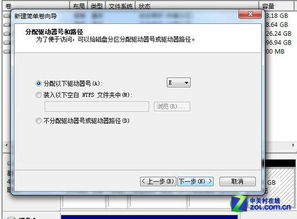
在安装过程中,可能会遇到以下问题:
问题:无法创建分区,也不能格式化删除现在的分区。
解决方法:尝试将Windows 10安装文件的主要文件和目录复制到要安装的系统分区中,然后重启电脑。
问题:分区格式不正确,无法安装Windows。
解决方法:使用DiskGenius等分区工具将分区格式转换为GPT。
相关内容
热门资讯
安卓系统安装不了instagr...
安卓系统无法安装Instagram的常见原因及解决方案随着社交媒体的普及,Instagram已成为全...
希沃安卓系统重置,轻松恢复设备...
亲爱的读者们,你是否也和我一样,对希沃智能平板的安卓系统重置充满了好奇呢?想象你的平板突然卡住了,屏...
vivo手机系统和安卓系统吗,...
你有没有想过,你的vivo手机里那个神秘的操作系统,它到底是不是安卓系统呢?别急,让我来给你揭秘这个...
鸿蒙降级安卓10系统,操作指南...
你有没有想过,你的手机系统也能来个华丽丽的变身?没错,就是那个最近风头无两的鸿蒙系统。不过,你知道吗...
安卓系统咋设置录音,轻松开启录...
你有没有想过,有时候想要记录下生活中的点点滴滴,却发现手机录音功能设置得有点复杂?别急,今天就来手把...
安卓系统激活苹果手表,跨平台使...
你有没有想过,即使你的手机是安卓的,也能让那炫酷的苹果手表在你的手腕上翩翩起舞呢?没错,就是那个一直...
呼叫转移安卓系统,设置、操作与...
手机里总有一些时候,你不想接电话,但又不想错过重要的来电。这时候,呼叫转移功能就派上大用场啦!今天,...
安卓系统怎么不能youtube...
你的安卓系统为何无法访问YouTube?在数字化时代,YouTube已成为全球数十亿用户的热门视频网...
windows操作系统文件后缀...
Windows操作系统文件后缀显示状态详解在Windows操作系统中,文件后缀名是标识文件类型的重要...
安卓系统怎么设置呼叫,呼叫设置...
手机响了!是不是又有人找你啦?别急,别急,今天就来教你怎么在安卓手机上设置呼叫转移,让你的电话生活更...
